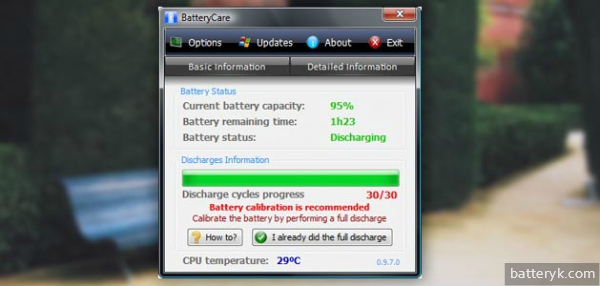- Как самостоятельно провести восстановление аккумулятора ноутбука
- Продление работы АКБ с помощью специальной программы
- Восстановление аккумулятора ноутбука Asus
- Вскрытие корпуса: соблюдаем осторожность
- Вскрываем батарейный отсек
- Важный момент: обнуление данных контроллера
- Восстанавливаем работу батареи
- Сборка батареи обратно
- Преимущества этого способа для начинающих
- Особенности аккумуляторов от Samsung
- Как восстановить аккумулятор ноутбука
- Почему полезно следить за батареей ноутбука
- Как отслеживать состояние батареи
- Без программ
- С помощью программ
- Что делать, если батарея не восстанавливается
- Как определить, что аккумулятор требуется восстанавливать
- Используем морозилку
- Как толкнуть банки
- Возвращение работоспособности аккумулятора
- Способ 1 калибровка аккумулятора
- Способ 2 ручная подзарядка ячеек
- Способ 3 ручная замена ячеек
- Видео о восстановлении аккумулятора ноутбука
Как самостоятельно провести восстановление аккумулятора ноутбука
На современном этапе портативные устройства в виде ноутбуков постепенно вытесняют большие стационарные компьютеры. Основным их преимуществом является то, что их можно легко перемещать с места на место, используя без подключения к сети: все хорошие ноутбуки оснащены батареями высокой емкости. Однако рано или поздно приходит время, когда срок службы литий-ионного аккумулятора подходит к концу, АКБ теряет емкость, и ноут рискует превратиться в гаджет, полностью зависимый от электросети. В продаже постоянно появляются новые модели портативных компьютеров, и поиск новых батарей для ноутбуков старого образца становится все более проблематичным. Поэтому и существует оптимальный выход из положения: восстановление аккумулятора ноутбука.
Однако прежде чем разбирать алгоритм действий, необходимый для того, чтобы осуществить ремонт батарей, будет не лишним понять, как предотвратить их преждевременный выход из строя.
Продление работы АКБ с помощью специальной программы
Существует специальная программа для ноутбуков ВatteryCare, предназначенная для того, чтобы контролировать процессы, происходящие в литий-ионном аккумуляторе устройства. Конечно, предотвратить естественное уменьшение их емкости невозможно, но контролировать расход электрического потенциала АКБ — вполне реально. Эта программа создана для того, чтобы пользователь мог получить полную информацию о батарее. Она проводит подробный анализ запущенных процессов и вовремя останавливает те, которые характеризуются наибольшими энергозатратами для аккумулятора.
Программа замечательна тем, что отображает полную информацию о состоянии аккумулятора. Она не только показывает уровень заряда батареи, но и фиксирует процент ее износа и емкости. Если контроллер АКБ дал сбой, с помощью программы можно провести калибровку аккумулятора ноутбука.
Также программа BatteryCare следит за циклами «заряд-разряд» АКБ ноута, фиксирует ее разряд по циклам и, по достижении определенного числа циклов, уведомляет о том, что необходима полная разрядка. Это предотвращает преждевременный износ потенциала батареи и необходимость проводить ее ремонт преждевременно.
Восстановление аккумулятора ноутбука Asus
Вскрытие корпуса: соблюдаем осторожность
Для того, чтобы осуществить ремонт батареи ноутбука Asus, понадобятся макетный нож (или отвертка), мультиметр, паяльник, небольшая автомобильная лампочка и циан-акрилатный клей.
Вскрываем батарейный отсек
Часто у подобных ПК более дешевого китайского производства бывает непросто изъять аккумуляторы из пластмассовой коробки, в которую они упакованы. Главное — не повредить отверткой хрупкое содержимое аккумуляторного блока. Чтобы вскрыть корпус, нужно найти на нем шов, разделяющий его на две половины, склеенные между собой. Осторожно разъединить их и вскрыть батарею. Половинки часто бывают склеены очень прочно, поэтому придется с ними изрядно повозиться.
Обычно внутри находятся шесть стандартных «банок» и плата с предохранителем (контроллером). У моделей Asus проводки, с помощью которых контроллер присоединен к батарейному блоку, очень тонкие, а сама плата часто не зафиксирована, как следует. Это требует дополнительной осторожности в обращении с ней.
Важный момент: обнуление данных контроллера
Перед тем, как восстанавливать сам батарейный блок, важно обнулить данные аккумуляторного вольтметра (или контроллера). Это специальный тестер внутри АКБ, который регулирует процесс ее зарядки и, при достижении напряжения в «банках» 4,2 В ( максимально допустимый показатель), контроллер дает сигнал о том, что батарея заряжена полностью. Однако со временем контроллер может «сбиваться» и давать неточные показания. Поэтому его следует откорректировать, обновив показатели до нулей.
Восстанавливаем работу батареи
Теперь можно приступить в самому восстановлению АКБ ноута.
Перед процессом восстановления батарея должна быть полностью разряжена.
Затем с помощью мультиметра последовательно замеряется напряжение на клеммах каждой «банки». Все батарейки, выходное напряжение которых при замерах составило меньше 3,7 В, выбрасываются и заменяются новыми, аналогичными по сути.
После теста аккумулятора важно не торопиться сразу начинать зарядку. Перед этим обязательно следует «уравнять» показатели напряжения во всех батарейках отсека, разрядив каждую до 3,2 В. Это делается с помощью автомобильных лампочек. Когда напряжение каждой батарейки будет составлять 3,2 В, можно приступать к зарядке аккумуляторного блока.
Делается это для обеспечения точной работы контроллера с предварительно обновленными показателями: в данном случае, он будет заряжать аккумулятор «с нуля» и не ошибется, определяя истинный уровень заряда в батарейном отсеке.
Сборка батареи обратно
Две половины пластмассового аккумуляторного отсека нужно склеить циан-акрилатным клеем и подождать некоторое время, пока он высохнет. Теперь можно вставить аккумулятор обратно в компьютер и, наконец, приступить к его зарядке. О том, как зарядить аккумулятор ноутбука без ноутбука, читайте здесь →
Преимущества этого способа для начинающих
В принципе, это один из самых простых способов восстановить АКБ, который можно применить не только к ноутбуку Asus, но и к любой другой модели, учитывая ее специфику. Такой ремонт довольно прост и не требует глубоких навыков. Более сложные методы, позволяющие проводить восстановление аккумулятора ноутбука, предполагают использование специализированных зарядных устройств и применяются, главным образом, в мастерских, осуществляющих ремонт батарейных блоков. Для самостоятельной попытки привести аккумулятор в рабочее состояние больше подходит именно метод с заменой батареек и контролем напряжения с помощью лампочек и мультиметра.
Особенности аккумуляторов от Samsung
Как известно, фирма Samsung уже давно специализируется на изготовлении более легких гаджетов в виде планшетов и смартфонов. Полноценные ноутбуки фирмы Samsung сейчас в продаже фактически не встречаются и становятся, своего рода, раритетом, вместе со своими аккумуляторами. Поэтому возвращение работоспособности такого ноутбука своими руками может стать для него настоящим спасением.
Можно попытаться восстановить батарею от Samsung, используя тот же самый алгоритм действия. При этом следует учитывать, что разобрать старый батарейный блок этой фирмы может оказаться еще сложнее, чем любой другой. Корпус у таких АКБ часто изготавливался из очень тонкого пластика, который, к сожалению, при неосторожном вскрытии можно легко повредить отверткой. Особенно хрупкими являются корпусы аккумуляторов от маленьких самсунговских нетбуков. П оэтому не следует использовать остро заточенную отвертку при вскрытии корпуса, либо изымая батарейки из отсека.
Дополнительным препятствием у Samsung может стать отсоединение батарей от корпуса вследствие того, что при их креплении использовался очень крепкий силиконовый клей, который со временем мог превратиться в почти твердую массу. Но если работать терпеливо, то есть возможность разобрать и такой блок без причинения ему серьезного вреда.
Таким образом, осуществить самостоятельное восстановление аккумулятора вполне реально. Немаловажно все манипуляции проводить в хорошо проветриваемом помещении, потому что такие процессы, как пайка и склеивание, подразумевают вдыхание человеком вредных химических веществ. Если кто-либо собирается провести свой первый опыт возвращения старого аккумулятора к жизни, для первого раза лучше взять тот аккумуляторный блок, на котором можно потренироваться, не жалея в будущем о том, что он случайно оказался «убитым» по причине неопытности.
Источник
Как восстановить аккумулятор ноутбука
Наиболее подверженным к износу является аккумулятор ноутбука. Со временем в ходе естественных процессов емкость его снижается. Гаджет необходимо будет все чаще подключать к зарядке. Это создает массу проблем для пользователей, которые приобретали мобильное устройство для автономного использования. Чтобы избежать таких печальных последствий, необходимо постоянно следить за состоянием АКБ.
Почему полезно следить за батареей ноутбука
Правильный уход за аккумуляторной батареей сможет значительно продлить срок ее эксплуатации. Если наблюдается некорректная работа элемента питания, стоит убедиться в функциональности всех его составляющих.
Как отслеживать состояние батареи
Заподозрить износ АКБ ноутбука можно по быстрому уменьшению емкости заряда. Если автономно гаджет работает менее 1-го часа, стоит уделить внимание состоянию аккумуляторной батареи. Проверить состояние АКБ оптимальнее в сервисном центре, но можно это сделать и при помощи программного обеспечения или ввода в командную строку определенных команд.
Без программ
Определить состояние аккумулятора можно при помощи командной строки. Для этого ее следует запустить в меню «Пуск» или сочетанием клавиш Win+R. В появившееся поле следует ввести cmd, после чего нажать клавишу Enter. Далее следует ввести powercfg energy и подтвердить свои действия. На некоторых гаджетах вход в командную строку осуществляется через административный доступ.
После выполнения этих действий, устройство сформирует отчет о состоянии ноутбука. Открыть его можно в одной из системных папок. Система укажет путь размещения файла на дисплее гаджета. В отчете имеется информация о расчетной емкости АКБ. Этот параметр, указанный производителем устройства, будет базовым. Пункт «Последняя полная зарядка» отображает действительную емкость АКБ при последней зарядке. Выяснить процент изношенности этого элемента питания можно по формуле, по которой от расчетной емкости аккумулятора отнимают показатель последней зарядки. Полученный результат делят на расчетную емкость. Результатом станет процентное соотношение изношенности. Если показатель последней зарядки намного ниже расчетной емкости, пришло время производить замену или восстановление аккумулятора ноутбука.
С помощью программ
Проверить изношенность аккумуляторов можно при помощи различных программ, среди которых необходимо выделить AIDA 64. Эта утилита позволит узнать о таких показателях:
- Программы, установленные на ноутбуке;
- Дата обновления программ;
- Температуру устройств;
- Состояние АКБ на данный момент и другие аспекты.
Во вкладке «Электропитание» пользователь сможет оценить состояние батареи в гаджете.
ПО Battery Care позволит отследить циклы разряда аккумуляторной батареи, обнаружить разницу между указанной и реальной емкостью, высчитать процентное соотношение износа.
Что делать, если батарея не восстанавливается
При наличии проблем с элементом питания можно произвести ремонт аккумуляторной батареи ноутбука самостоятельно. К способам восстановления относят полную разрядку или проведение калибровочных работ с контроллером. Перед тем, как оживлять аккумулятор ноутбука, стоит помнить, что успех такой процедуры зависит от многих факторов и не всегда заканчивается успешно.
Если восстановить батарею не получается собственными силами, требуется обращение в сервисный центр. Стоимость такой услуги высока, но она будет намного меньше, чем замена АКБ на новую. Замена батарейки в ноутбуке станет последним шагом, который стоит предпринять для восстановления полноценной работы устройства.
Сотрудники мастерской вскрывают нерабочее устройство, отсоединяют контроллеры и извлекают АКБ. Внутри корпуса будет находиться несколько аккумуляторов. Изготовители считают эту деталь одноразовым элементом, поэтому разобрать корпус непросто. Мастер сможет выполнить такую процедуру аккуратно и быстро. Старые элементы питания требуется извлечь из корпуса, а контакты, которые до этого были приварены, – отпилить, новые – спаять при помощи контактной сварки. Перед монтажом каждый из элементов питания требуется «прокачать» в профессиональном ЗУ. Выполнить такой объем работы профессионально сможет только специалист.
Как определить, что аккумулятор требуется восстанавливать
Прежде чем ответить на вопрос: «Как восстановить АКБ ноутбуков?», стоит определить состояние батареи. О необходимости проведения восстановительных работ будут свидетельствовать такие признаки:
- Потеря автономности гаджета;
- При работе мобильный прибор нагревается выше 40 градусов;
- Наличие потеков на корпусе.
При возникновении таких проблем, пользователь может произвести восстановление батареи ноутбука своими руками.
Используем морозилку
Старые варианты гаджетов укомплектовывались АКБ никелевой группы. При продолжительном простое их саморазряд приведет к потере параметров емкости. Продолжительная эксплуатация таких элементов питания будет чревата критическим падением напряжения, полным разрядом банок. Основным недостатком данных элементов питания является память. Аккумуляторная батарея помнит только остаточный заряд. Реанимирование таких батарей производят с использованием морозильной камеры. Для этого гаджет отключают от ЗУ, и вытаскивается аккумулятор. Если АКБ встроенный, для извлечения батареи придется приступить к разборке корпуса. Элемент питания следует обернуть тканью, поместить в пакет и положить в морозильную камеру на 12 часов. По прошествии этого времени, элемент питания требуется нагреть до комнатной температуры, установить в гаджет и зарядить.
Как толкнуть банки
При излишнем заряде контроллер будет считать банки неработоспособными. В результате этого происходит блокировка работы банок. Чтобы вернуть функциональность устройству, необходимо дать принудительно заряд высокого напряжения до набора требуемых показателей. Когда полученный результат будет свидетельствовать о последовательном наращивании значения с равным шагом, отпаивается контроллер и производится зарядка банок от автомобильного ЗУ. Раскачать батарею можно и при помощи автомобильного аккумулятора, используя отводы его контактов для касания клемм блока банок 3 раза.
Длительность подачи заряда не стоит затягивать более 4 секунд. Продолжительное воздействие сильного тока может повредить элементы, поэтому длительность процедуры не должна затягиваться надолго.
Если при проведении замеров напряжения обнаруживается разница в шаге значений для отдельных банок, это будет означать, что присутствует разбалансировка. При ремонте батареи в таком случае элементы питания необходимо выпаять перед тем, как зарядить их в устройстве.
Возвращение работоспособности аккумулятора
Для запуска восстановления АКБ путем полного заряда, следует зарядить батарею до максимума. Не отключая гаджет от сети питания, необходимо зайти в раздел «Панель управления» и выбрать пункт «Электропитание» и «Создание нового плана электропитания». Здесь требуется выбрать параметры высокой производительности, после чего перейти по кнопке «Далее». Во всех вкладках следует передвинуть ползунки яркости на максимум. Подтвердить свои действия требуется клавишей «Создать». После этого устройство следует отсоединить от розетки и оставить его включенным до полной разрядки. Когда ноутбук полностью погаснет, устройство необходимо полностью зарядить снова. Физический износ АКБ это не устранит, но срок службы батареи при помощи этого способа можно увеличить.
Способ 1 калибровка аккумулятора
Калибровка элемента питания для ноутбука требуется при наличии проблем в работе контроллера. Наиболее распространенной причиной выхода из строя является несоответствие данных о состоянии АКБ с системными показателями. Процедуру калибровки проводят программным способом или вручную.
Утилита Energy Management позволит откалибровать счетчик батареи и восстановить корректную работу элемента питания. На ноутбуках Lenovo она вшита в систему. Программа Phoenix BIOS поможет протестировать устройство и самостоятельно исправить возникшие ошибки. Она отличается современными адаптивными функциями, поэтому ее вшивают в Биос некоторых ноутбуков при их изготовлении.
Способ 2 ручная подзарядка ячеек
«Оживить» АКБ поможет подзарядка ячеек в ручном режиме, но следует учесть, что этот способ сопряжен с риском привести аккумулятор в абсолютную непригодность. Метод часто применяют в случаях, когда зарядный элемент не распознается ноутбуком. Проведение этой процедуры требует наличия адаптера iMax. Вначале требуется убедиться в работоспособности контроллера. Для этого раскручивают АКБ и применяют мультиметр. К тому же производится проверка качество пайки чипов и отсутствия темных пятен. Если проблема обнаружена в контроллере, и его не получается самостоятельно починить, придется заменить аккумулятор. Важно проверить функциональность ячеек тестером. Неработающие элементы требуется поменять на новые.
Задействовав балансировочный шнур, присоединяют адаптер iMax. Остальные провода крепится к дорожке или плате. В меню iMax требуется войти в User Set Program, кликнуть на открытие основного окна, выбрать режим и нажать на «Старт», предварительно указав количество ячеек в АКБ. В разделе Balance производится тестирование функциональности аккумулятора. Подтвердив все действия, остается только ждать окончания процесса восстановления. Корректность работы элемента питания проверяется после правильного подключения АКБ к ноутбуку.
Способ 3 ручная замена ячеек
При наличии неполадок в одной из ячеек, ее заменяют на извлеченные из другого устройства или новые. Приобретая это изделие, следует акцентировать внимание на показатель мощности. Все ячейки в АКБ должны иметь одинаковую мощность. При помощи паяльника неработающий элемент извлекается из сети. Если в паре ячеек не работает только одна, меняется вся пара. Правильно подсоединив батареи и соединив цепь, производят проверку мультиметром. Далее производится калибровка ячеек.
Видео о восстановлении аккумулятора ноутбука
Источник